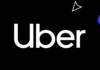[youtube]http://www.youtube.com/watch?v=wqr7a0ekmS8[/youtube]
Po aktywowaniu funkcji FaceTime na iPhonie 3GS znaleziono programistę na tyle kompetentnego, aby aktywować funkcję FaceTime również na tablecie iPad. Ta metoda polega na zainstalowaniu aplikacji FaceTime z iPoda Touch 4G na tablecie iPad, ale będziesz mieć aplikację, która będzie działać w trybie pełnoekranowym, więc będzie wyglądać dokładnie tak, jak na powyższym klipie wideo. Oczywiście połączenia działają na razie tylko przez Wi-Fi, ale na powyższym klipie wideo widać, że wszystko przebiega najlepiej, jak to możliwe, bez przerw i problemów.
Na iPadzie zobaczysz jedynie obraz wyświetlany przez kamerę terminala, z którego dzwonisz, ale być może w przyszłości znajdzie się sposób na wykorzystanie specjalnej kamery dla iPada do wykonywania tego rodzaju połączeń.
instruktaż poniżej jest ryzykowne, jest po angielsku i tak to zostawię, dopóki ktoś nie potwierdzi, że to działa! Wkrótce powinna pojawić się aplikacja w Cydii.
Potrzebne rzeczy:
Conference.framework, IMCore.framework MobilePhone.app, ConferenceRegistrationSettings.bundle, AVFoundation.framework, Celestial.framework i folder UISounds, wszystkie z oprogramowania sprzętowego iPhone'a 4 lub iPoda Touch 4 i iPada z Jailbroken z systemem 4.2.1 (działają na komputerze stacjonarnym i na uwięzi )
1. SSH do /System/Library/PrivateFrameworks/
2. Zmień nazwę Conference.framework na ConferenceiPad.framework i IMCore.framework na IMCoreiPad.framework
3. Prześlij frameworki Conference.framework i IMCore.frameworks z iPoda Touch 4 lub iPhone'a 4 do katalogu /System/Library/PrivateFrameworks/
4. Przejdź do /System/Library/CoreServices/SpringBoard.app/ i pobierz plik K48AP.plist do edycji.
5. Dodaj
Żylny
w tablicy możliwości, a następnie prześlij zmodyfikowaną wersję do SpringBoard.app na iPadzie, zastępując niezmodyfikowaną wersję
6. Prześlij plik ConferenceRegistrationSettings.bundle z iDevice 4 do /System/Library/PreferenceBundles/
7. Przejdź do /System/Library/Frameworks/AVFoundation.framework/K48/ i zmień nazwę AVCaptureSession.plist na AVCaptureSession.bak2
8. Prześlij plik AVCaptureSession.plist z iPoda Touch 4 /System/Library/Frameworks/AVFoundation.framework/N81/ lub /System/Library/Frameworks/AVFoundation.framework/N90/ z iPhone'a 4
9. Przejdź do /System/Library/PrivateFrameworks/Celestial.framework/K48/ i zmień nazwę AVCapture.plist na AVCapture.bak2
10. Prześlij plik AVCapture.plist z iPoda Touch 4 /System/Library/PrivateFrameworks/Celestial.framework/N81/ lub /System/Library/PrivateFrameworks/Celestial.framework/N90/ z iPhone'a 4
11. Aby włączyć dźwięki, przejdź do /System/Library/Audio/UISounds/ i umieść pliki vc~ended.caf, vc~invitation-accepted.caf i vc~ringing.caf z iDevice 4 w folderze UISounds iPada
12. Przejdź do /Applications/Preferences.app/ i pobierz plik Settings.plist
13. Usuń wymagany klucz Capabilites z pozycji nr 26, zapisz, a następnie zastąp wersję na iPadzie wersją zmodyfikowaną
14. Edytuj plik info.plist w aplikacji MobilePhone.app pochodzącej z iDevice 4. Zmień CFBundleDisplayName~ipod na CFBundleDisplayName~ipad, CFBundleIconFiles~ipod na CFBundleIconFiles~ipad, CFBundleURLTypes~ipod na CFBundleURLTypes~ipad, UILaunchImageFile~ipod na UILaunchImageFile~ iPad i dodaj liczbę 2 do tablicy UIDeivceFamily (Aby uzyskać pomoc dotyczącą dodawania liczby 2, odwiedź stronę https://www.idevice.ro/2010/05/03/cum-sa-faceti-aplicatiile-pentru-iphone-compatibile-cu-ipad/)
15. Zastąp plik Default~ipod.png załączonym plikiem
16. Przejdź do /System/Library/PrivateFrameworks/TelephonyUI.Framework/ i zmień nazwę pliku Bottombarknobgreen.png na BottombarknobgreenT.png
17. Uruchom ponownie i ciesz się FaceTime
Odkryłem, że iPad potrzebuje kilku dodatkowych sekund, zanim zacznie przesyłać strumieniowo wideo, po prostu daj mu chwilę na wolniejszych połączeniach. A ponieważ iPad 1 nie ma aparatu, druga strona połączenia zobaczy tylko czarny ekran, ale będzie Cię słyszeć.